- Penyimpanan dan Input Prompt & Kalimat Baku, Save Prompt Unduh dan Panduan Penggunaan
- Save Prompt adalah alat untuk menyimpan teks yang sering digunakan atau prompt ChatGPT, dan Anda dapat memasukkannya dengan satu klik tombol. Berbasis AutoHotkey, alat ini hanya memerlukan file eksekusi untuk berfungsi, dan tidak memerlukan instalasi tamb
Simpan Prompt, saya ingin menyusun langkah-langkahnya agar mudah dipahami, mulai dari pengunduhan hingga eksekusi.
Saat dijalankan, jendela "Perlindungan PC Windows" akan muncul. Pada saat itu, pilih "Informasi selengkapnya", maka tombol "Jalankan" akan muncul. Jangan khawatir, file ini bukanlah virus, malware, phishing, atau file berbahaya lainnya. Anda dapat menjalankan file ini dengan tenang melalui metode ini.
Berikut adalah panduan yang ringkas dan jelas mengenai langkah-langkah pengunduhan dan eksekusi program "Save Prompt". Panduan ini dibuat untuk membantu pengguna memulai program dengan mudah dan aman.
Save Prompt: Panduan Mudah dari Pengunduhan hingga Eksekusi
Pengunduhan dan Eksekusi Awal
1. Unduh:
- Unduh file "Save Prompt v1.1.150.exe" dari situs web atau tautan email.
2. Ekstrak:
- Jika file yang diunduh dalam keadaan terkompres, ekstrak file tersebut dan siapkan file eksekusinya.
3. Mulai File Eksekusi:
- Klik ganda file eksekusi untuk menjalankannya.
- Jika Windows menampilkan jendela peringatan "Perlindungan PC", klik "Informasi selengkapnya".
4. Lewati Peringatan Keamanan:
- Tombol "Jalankan" akan muncul. Klik tombol ini untuk menjalankan program.
- Peringatan ini muncul karena Windows tidak mengenali aplikasi tersebut, tetapi Save Prompt aman.
Penggunaan Program
1. Eksekusi Pertama:
- Saat pertama kali dijalankan, program secara default mengaktifkan 3 tombol.
2. Modifikasi Tombol:
- Buka file Buttons.txt untuk memodifikasi teks yang diperlukan atau menambahkan tombol baru.
- Setelah memodifikasi file, restart program agar perubahan diterapkan.
3. Verifikasi Tombol yang Telah Dimodifikasi:
- Anda dapat melihat tombol yang telah ditambahkan atau diubah pada GUI sesuai dengan perubahan yang telah Anda buat.
- Dengan demikian, pengguna dapat mengatur beberapa tombol sesuai kebutuhan.
Penutupan dan Informasi Tambahan
- Menutup Program:
- Setelah selesai menggunakan, Anda dapat menutup program dengan mengklik tombol 'Tutup' pada jendela GUI atau memilih 'Keluar' dari ikon Save Prompt di sistem tray.
- Keamanan Terjamin:
- Save Prompt tidak akan membahayakan komputer Anda, dan semua file telah diverifikasi dengan cermat sebelum disediakan.
Panduan ini menjelaskan seluruh proses pengunduhan dan eksekusi Save Prompt dengan cara yang sederhana dan mudah dipahami. Jika Anda memiliki pertanyaan atau memerlukan bantuan lebih lanjut, jangan ragu untuk menghubungi pengembang.
Unduh
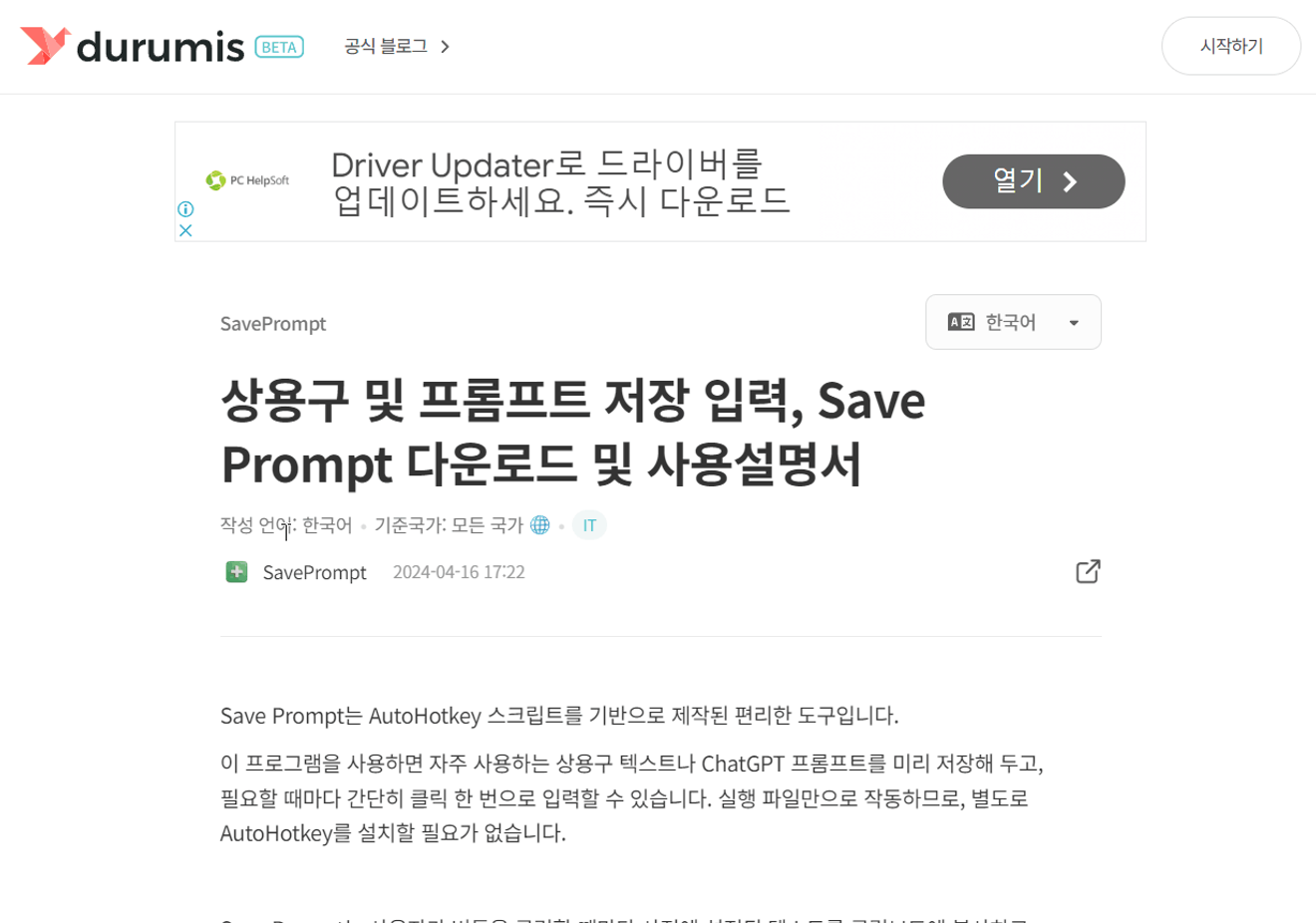
Unduh dan ekstrak file
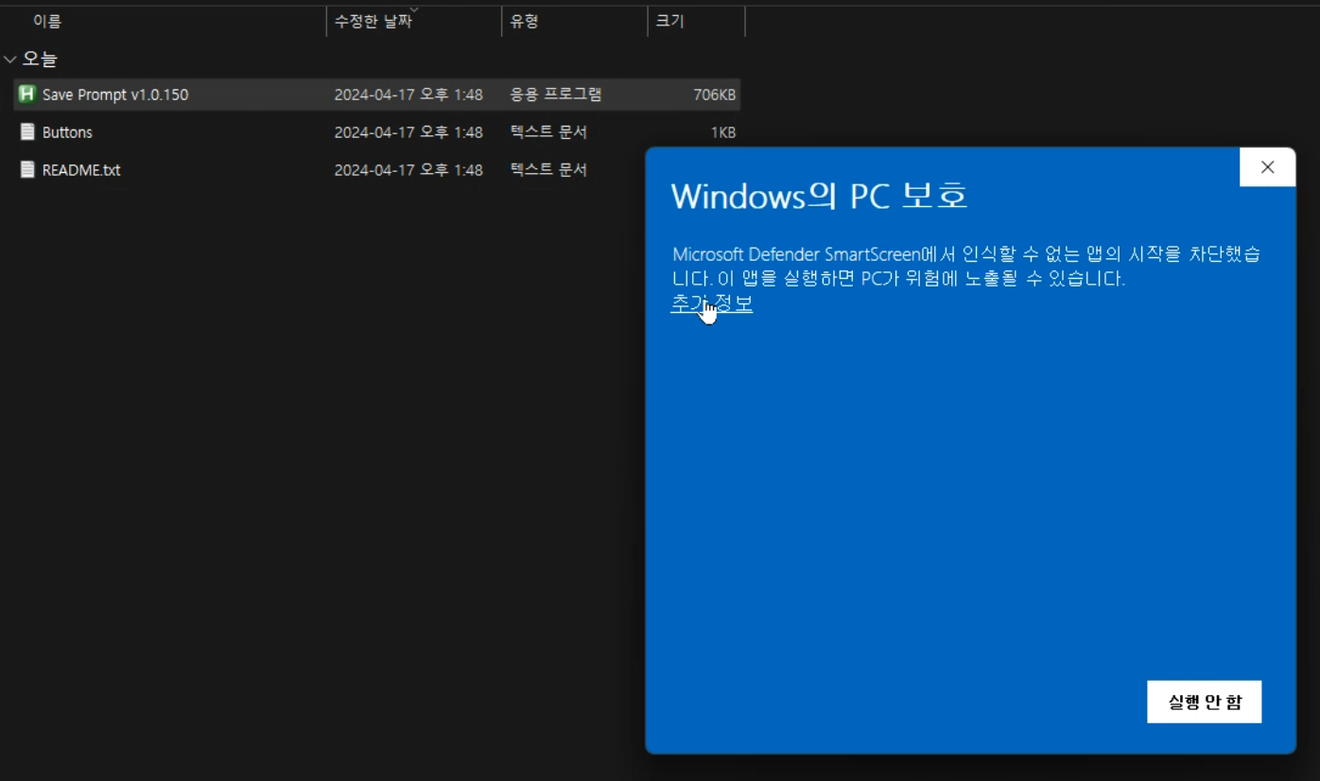
Klik Informasi selengkapnya.
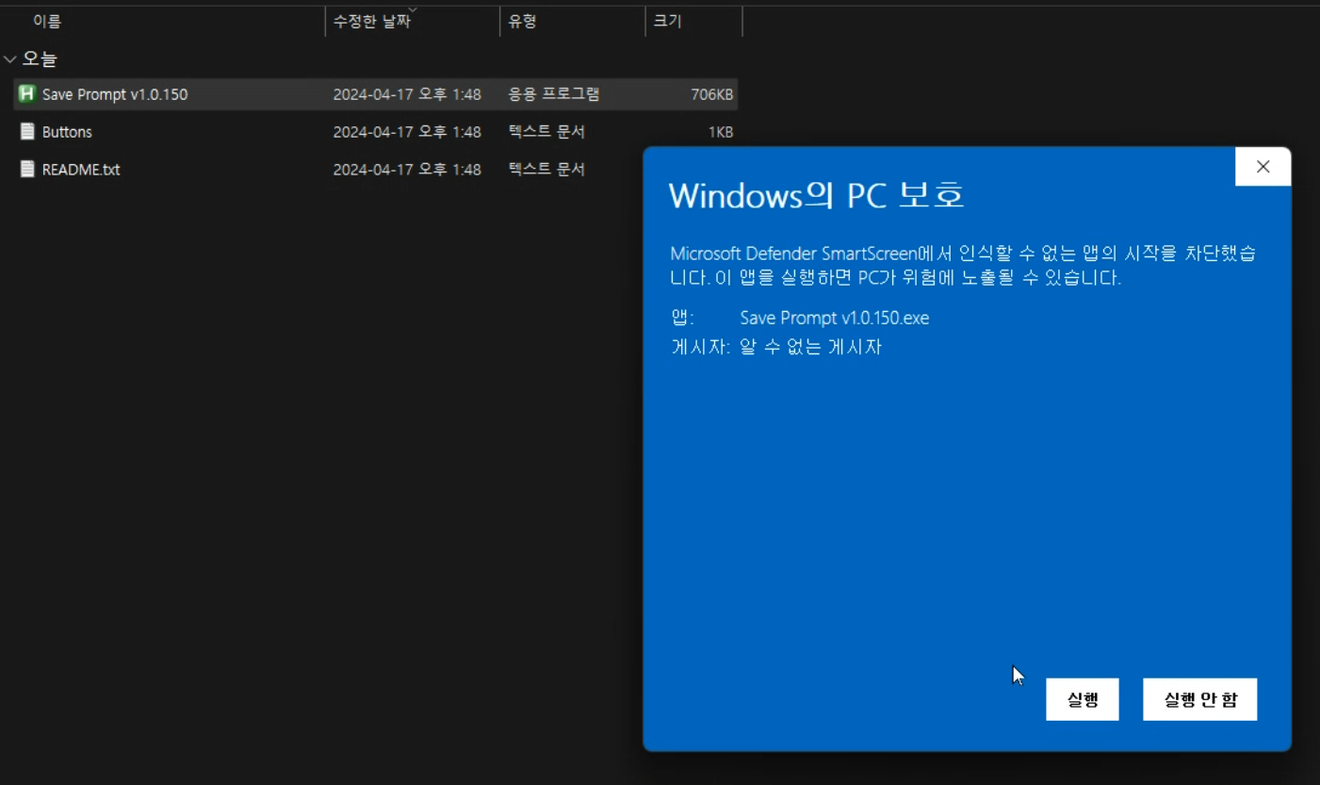
Pilih Jalankan.
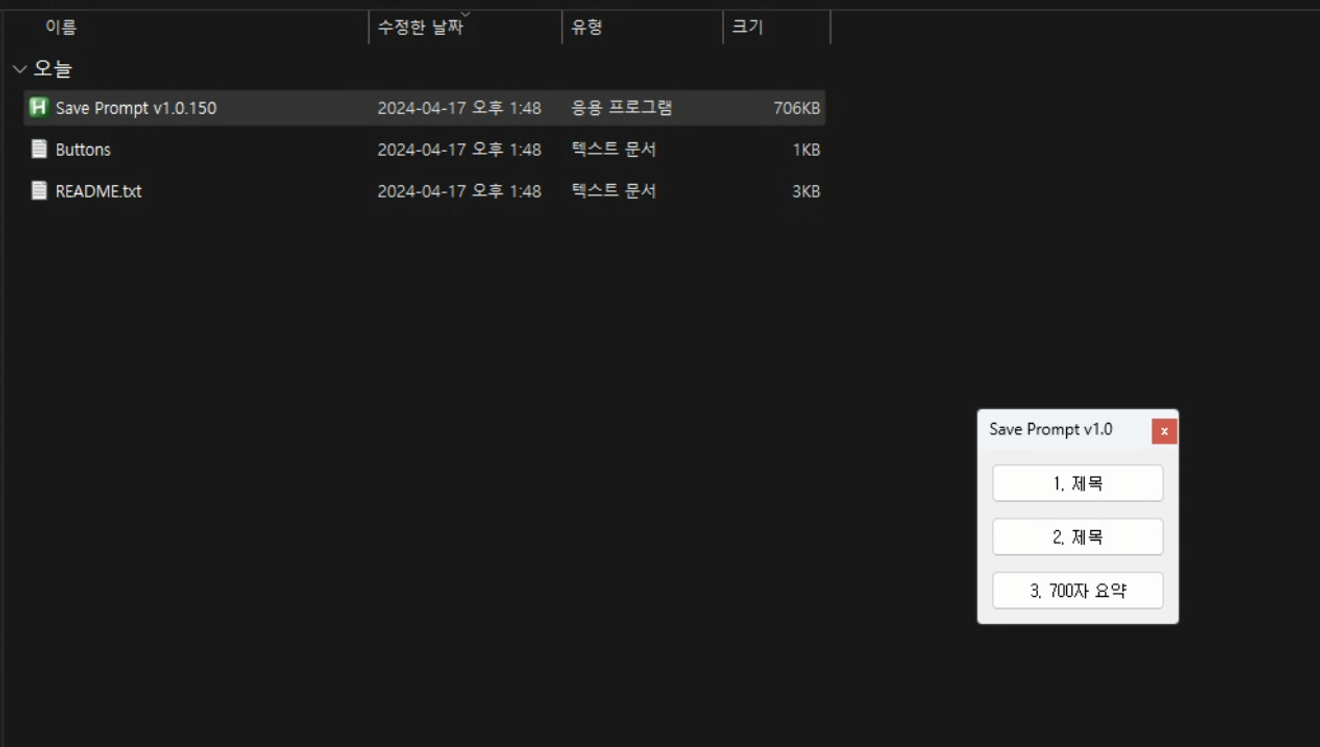
Tampilan saat dijalankan
Saat pertama kali dijalankan, hanya 3 tombol yang ditampilkan.
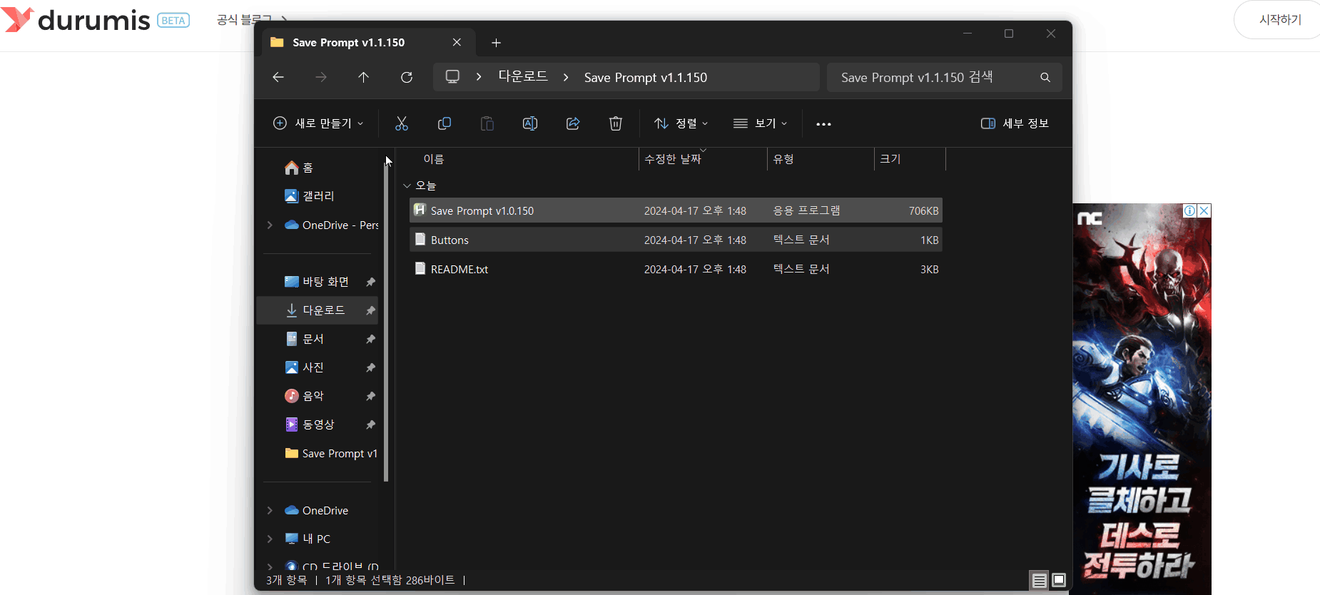
Ubah judul dan konten tombol
Buka file Buttons.txt, modifikasi isinya, lalu jalankan kembali Save Prompt untuk melihat perubahan yang telah diterapkan.
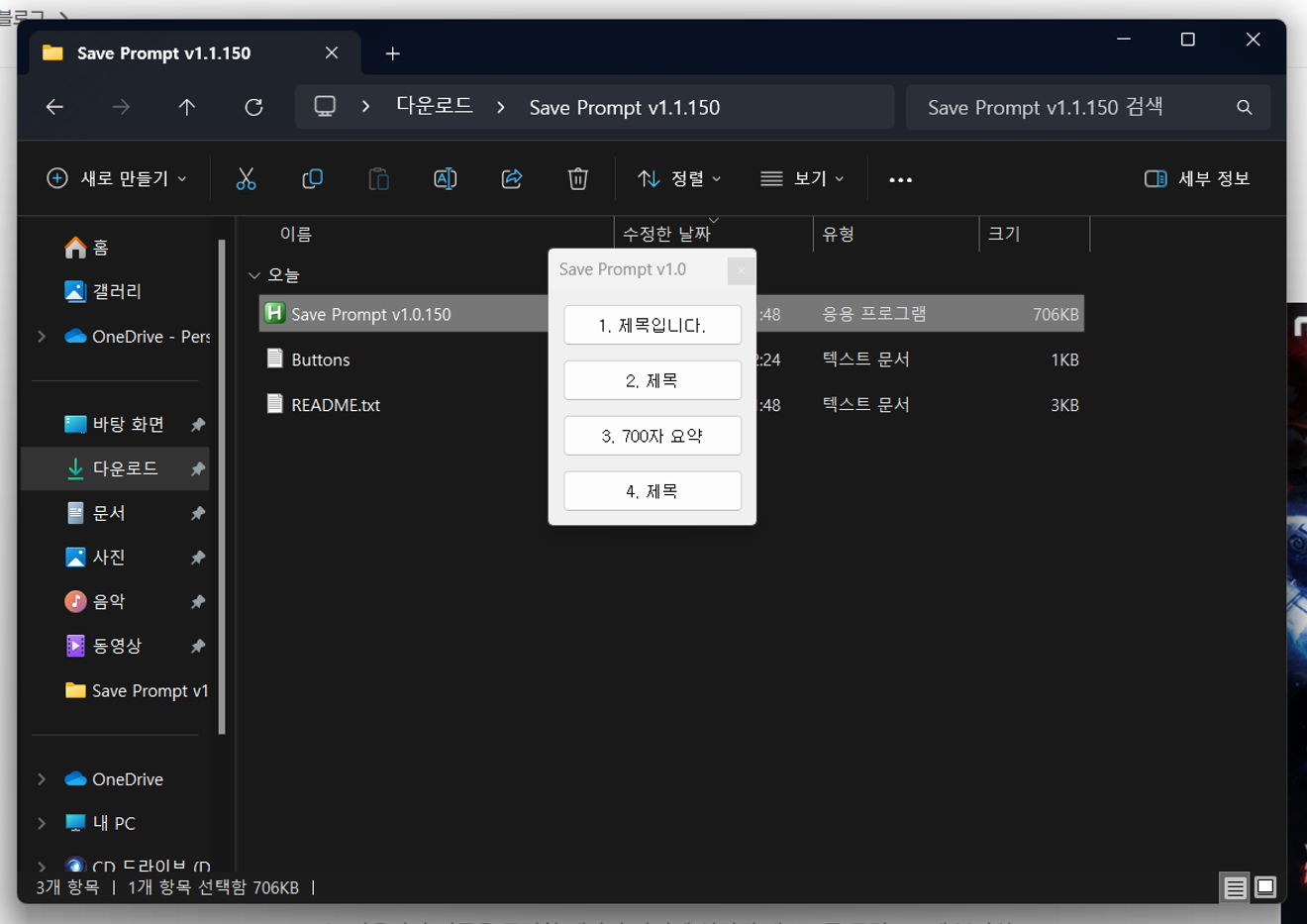
Tampilan judul dan konten tombol yang telah diubah
Anda dapat melihat perubahan yang telah Anda buat dan 4 tombol tambahan. Dengan memodifikasi seperti ini, Anda dapat menambahkan tombol sebanyak yang Anda butuhkan, sehingga lebih mudah digunakan.
Komentar0